1.在安装
Win10
正式版系统过程上,当出现蓝屏、无限重启故障时,我们首先需要将“显卡驱动”禁用掉。当电脑发生无限重启时,按住电源键强制关机,接着再开机即可自动进入修复状态。
2.而当
Win10
正式版安装完成后,在进入系统桌面后,出现无限重启、蓝屏等故障时,我们可以打开“设置”—“更新和安全”界面,切换到“恢复”选项卡,点击“高级启动”栏目中的“立即重启”按钮进入修复界面。
3.在恢复模式界面中,点击“高级选项”按钮将进入界面,在此界面点击“疑难解答”按钮进入。
4.接着将显示“疑难解答”界面,从中选择“高级选项”项进入。
5.从打开的“高级选项”界面中,点击“启动设置”按钮。
6.此时将打开“启动设置”界面,点击“重启”按钮。
7.接着将显示“启用设置”选项菜单,在此直接选择按F4,进入“Windows 安全模式 ”。
8.待系统重启进行“ 安全模式 ”后,右击桌面左下角的“开始”菜单,从其右键菜单中选择“设备管理器”项。
9.此时将打开“设备管理器”窗口,找到“显卡驱动”程序,右击选择“禁用”或“卸载”项。
10.最后重启计算机,就会发现 Win10 正式版正常安装并可以可以进入系统桌面啦。系统无限重启问题得到解决。之后,可以利用“ 驱动人生 ”来更新升级显卡驱动程序啦。
11.当然,也可以选择“回退到以前的版本”项来退回之前的 操作系统 。对此只需要在“高级选项”界面中点击“回退到以前的版本”项即可。
12.如果能进入Windows桌面,则依次进入“设置”—“更新和安全”界面,切换到“恢复”选项卡,点击“”栏目中的“立即重启”按钮实现恢复到之前的系统操作。
3.在恢复模式界面中,点击“高级选项”按钮将进入界面,在此界面点击“疑难解答”按钮进入。
4.接着将显示“疑难解答”界面,从中选择“高级选项”项进入。
5.从打开的“高级选项”界面中,点击“启动设置”按钮。
6.此时将打开“启动设置”界面,点击“重启”按钮。
7.接着将显示“启用设置”选项菜单,在此直接选择按F4,进入“Windows 安全模式 ”。
8.待系统重启进行“ 安全模式 ”后,右击桌面左下角的“开始”菜单,从其右键菜单中选择“设备管理器”项。
9.此时将打开“设备管理器”窗口,找到“显卡驱动”程序,右击选择“禁用”或“卸载”项。
10.最后重启计算机,就会发现 Win10 正式版正常安装并可以可以进入系统桌面啦。系统无限重启问题得到解决。之后,可以利用“ 驱动人生 ”来更新升级显卡驱动程序啦。
11.当然,也可以选择“回退到以前的版本”项来退回之前的 操作系统 。对此只需要在“高级选项”界面中点击“回退到以前的版本”项即可。
12.如果能进入Windows桌面,则依次进入“设置”—“更新和安全”界面,切换到“恢复”选项卡,点击“”栏目中的“立即重启”按钮实现恢复到之前的系统操作。
更多推荐
Win10无限重启

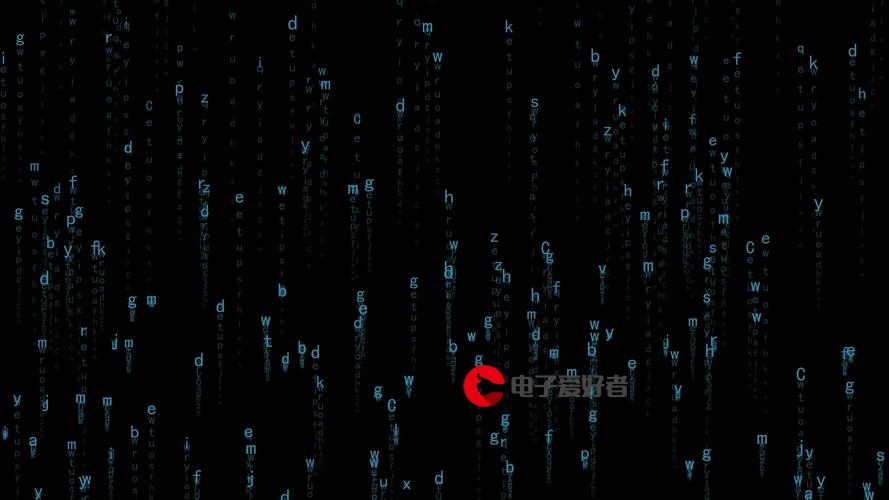
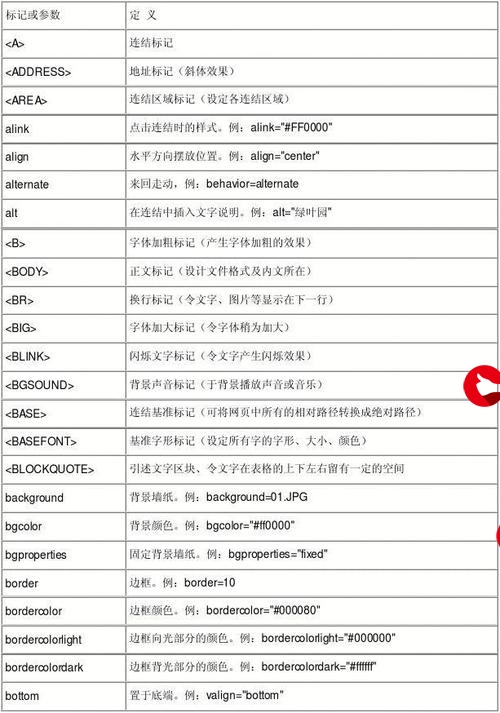









发布评论